【Flutter】Flutter 拍照示例 ( 浮动按钮及点击事件 | 底部显示按钮组件 | 手势检测器组件 | 拍照并获取当前拍摄照片 | 从相册中选择图片 )
【Flutter】Flutter 拍照示例 ( 浮动按钮及点击事件 | 底部显示按钮组件 | 手势检测器组件 | 拍照并获取当前拍摄照片 | 从相册中选择图片 )

韩曙亮
发布于 2023-03-29 08:46:55
发布于 2023-03-29 08:46:55
文章被收录于专栏:韩曙亮的移动开发专栏
文章目录
一、浮动按钮及点击事件
一般使用 Scaffold 组件作为界面的根布局组件 , Scaffold 组件的 floatingActionButton 属性即可设置浮动按钮 , FloatingActionButton 组件 ;
// 根组件
Scaffold(
// 设置标题组件
appBar: ,
// 设置页面主体元素组件
body: ,
// 创建浮动按钮 FloatingActionButton 组件 , 并设置给 floatingActionButton 字段 ;
floatingActionButton: FloatingActionButton(),
)浮动按钮点击事件 : 浮动按钮点击事件就是 FloatingActionButton 组件的 onPressed 属性值 , 设置一个 VoidCallback? 类型的值 ,
FloatingActionButton(
// 浮动按钮点击事件
onPressed: () {
}
)VoidCallback 就是参数和返回值都是空的函数 ; onPressed: () {} 括号中的参数为空 , 返回值也为空 ;
/// Signature of callbacks that have no arguments and return no data.
typedef VoidCallback = void Function();二、底部显示按钮组件
调用 showModalBottomSheet 方法 , 即可弹出底部按钮组件 , 该组件由开发者定义 , 可以是任何组件 , 如 Column ;
这里在底部显示的是一个 Container 组件 , Container 组件内部包含了一个 Column 组件 ;
/// 浮动按钮点击事件
/// 点击浮动按钮 , 弹出一个菜单
/// 菜单有两个按钮 , 分别是 拍照 / 选择图片
showModalBottomSheet(
context: context,
builder: (context) {
return Container(
// 设置该弹出的组件高度 200 像素
height: 200,
child: Column(
children: <Widget>[
// 拍照按钮
GestureDetector(),
// 相册按钮
GestureDetector(),
],
),
);
});showModalBottomSheet 方法传入两个必要的参数 , BuildContext context 是上下文对象 , WidgetBuilder builder 是显示的底部布局组件 ;
Future<T?> showModalBottomSheet<T>({
required BuildContext context,
required WidgetBuilder builder,
Color? backgroundColor,
double? elevation,
ShapeBorder? shape,
Clip? clipBehavior,
Color? barrierColor,
bool isScrollControlled = false,
bool useRootNavigator = false,
bool isDismissible = true,
bool enableDrag = true,
RouteSettings? routeSettings,
AnimationController? transitionAnimationController,
})三、手势检测器组件
这里按钮点击使用 GestureDetector 组件 , 监听器 onTap 方法 , 用户点击时 , 调用 getImageFromCamera 方法 ;
GestureDetector(
child: ListTile(
// 相机图标
leading: Icon(Icons.camera_alt),
title: Text("拍照"),
/// 按钮点击事件
onTap: (){
// 调用 getImage 方法 , 调出相机拍照
getImageFromCamera();
},
),
),四、image_picker 完整代码示例
代码示例 :
import 'dart:io';
import 'package:flutter/material.dart';
import 'package:image_picker/image_picker.dart';
void main() {
runApp(MyApp());
}
class MyApp extends StatelessWidget {
// This widget is the root of your application.
@override
Widget build(BuildContext context) {
return MaterialApp(
title: 'Flutter Demo',
theme: ThemeData(
primarySwatch: Colors.blue,
),
home: MyHomePage(title: '拍照示例'),
);
}
}
class MyHomePage extends StatefulWidget {
MyHomePage({Key key, this.title}) : super(key: key);
final String title;
@override
_MyHomePageState createState() => _MyHomePageState();
}
class _MyHomePageState extends State<MyHomePage> {
/// 需要导入 dart:io 库
/// import 'dart:io';
File _image;
// 图片获取引擎
final picker = ImagePicker();
/// 获取摄像头图像的方法
Future getImageFromCamera() async {
/// 菜单按钮消失
Navigator.pop(context);
/// 需要导入 image_picker.dart 包
/// import 'package:image_picker/image_picker.dart';
final pickedFile =
await picker.getImage(source: ImageSource.camera);
setState(() {
if (pickedFile != null) {
_image = File(pickedFile.path);
} else {
print('No image selected.');
}
});
}
/// 获取相册中的图像
Future getImageFromGallery() async {
/// 菜单按钮消失
Navigator.pop(context);
/// 需要导入 image_picker.dart 包
/// import 'package:image_picker/image_picker.dart';
final pickedFile =
await picker.getImage(source: ImageSource.gallery);
setState(() {
if (pickedFile != null) {
_image = File(pickedFile.path);
} else {
print('No image selected.');
}
});
}
@override
Widget build(BuildContext context) {
return Scaffold(
appBar: AppBar(
title: Text(widget.title),
),
body: Center(
child: _image == null ? Text('No image selected.') : Image.file(_image),
),
floatingActionButton: FloatingActionButton(
onPressed: () {
/// 浮动按钮点击事件
/// 点击浮动按钮 , 弹出一个菜单
/// 菜单有两个按钮 , 分别是 拍照 / 选择图片
showModalBottomSheet(
context: context,
builder: (context) {
return Container(
// 设置该弹出的组件高度 200 像素
height: 200,
child: Column(
children: <Widget>[
// 拍照按钮
GestureDetector(
child: ListTile(
// 相机图标
leading: Icon(Icons.camera_alt),
title: Text("拍照"),
/// 按钮点击事件
onTap: (){
// 调用 getImage 方法 , 调出相机拍照
getImageFromCamera();
},
),
),
// 相册按钮
GestureDetector(
child: ListTile(
// 相册图标
leading: Icon(Icons.photo_library_outlined),
title: Text("相册"),
/// 按钮点击事件
onTap: (){
// 调用 getImageFromGallery 方法 , 调出相册
getImageFromGallery();
},
),
),
],
),
);
});
},
tooltip: 'Pick Image',
child: Icon(Icons.add_a_photo),
),
);
}
}运行效果 :
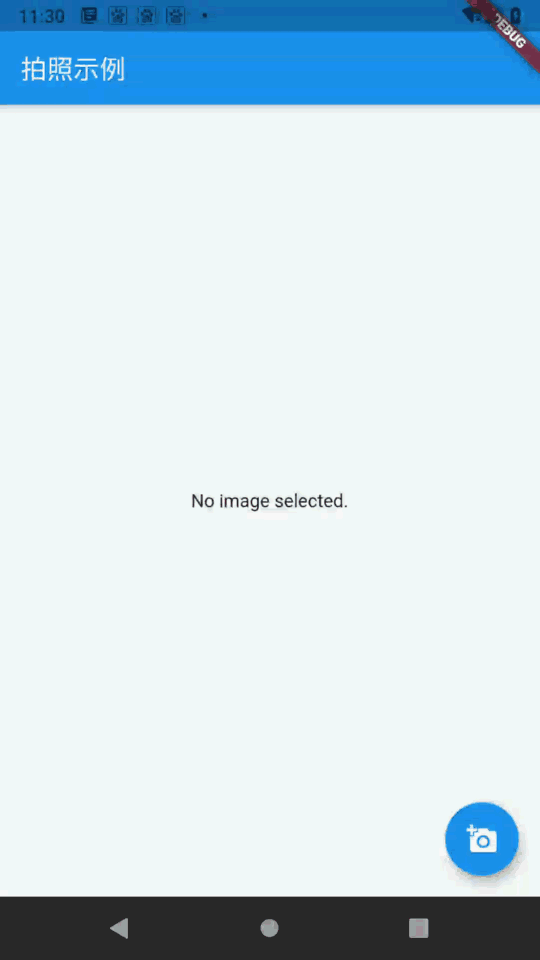
在这里插入图片描述
五、相关资源
参考资料 :
- Flutter 官网 : https://flutter.dev/
- Flutter 插件下载地址 : https://pub.dev/packages
- Flutter 开发文档 : https://flutter.cn/docs ( 强烈推荐 )
- 官方 GitHub 地址 : https://github.com/flutter
- Flutter 中文社区 : https://flutter.cn/
- Flutter 实用教程 : https://flutter.cn/docs/cookbook
- Flutter CodeLab : https://codelabs.flutter-io.cn/
- Dart 中文文档 : https://dart.cn/
- Dart 开发者官网 : https://api.dart.dev/
- Flutter 中文网 ( 非官方 , 翻译的很好 ) : https://flutterchina.club/ , http://flutter.axuer.com/docs/
- Flutter 相关问题 : https://flutterchina.club/faq/ ( 入门阶段推荐看一遍 )
博客源码下载 :
- GitHub 地址 : https://github.com/han1202012/flutter_photo ( 随博客进度一直更新 , 有可能没有本博客的源码 )
- 博客源码快照 : https://download.csdn.net/download/han1202012/15852074 ( 本篇博客的源码快照 , 可以找到本博客的源码 )
本文参与 腾讯云自媒体同步曝光计划,分享自作者个人站点/博客。
原始发表:2021-03-16,如有侵权请联系 cloudcommunity@tencent.com 删除
评论
登录后参与评论
推荐阅读
目录
